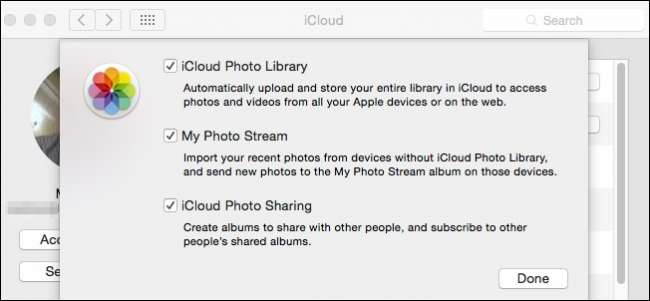
Новое приложение Apple Photos устраняет разрыв между Mac и устройствами iOS за счет синхронизации фотографий с iCloud. Это отличная маленькая функция, но можно с уверенностью сказать, что некоторым она может не понравиться.
Удобство обмена фотографиями в iCloud не станет очевидным, если вы не используете несколько устройств Apple, например iPhone, iPad или Mac. Идея этого обмена фотографиями заключается в том, что как только вы делаете снимок на свой iPhone или импортируете его на свой Mac, он синхронизируется, и вы можете увидеть его везде, где одно из этих устройств Apple вошло в эту учетную запись iCloud.
Он работает на удивление хорошо и приятно, потому что избавляет от необходимости импортировать или отправлять фотографии на другие устройства. Просто дайте им немного времени для загрузки, и они будут автоматически загружены на ваши Mac, iPad, iPhone и iPod.
Отключение или настройка общего доступа к iCloud
Тем не менее, вы можете не захотеть использовать синхронизацию фотографий iCloud по ряду причин. Возможно, вас беспокоит безопасность или у вас только один Mac, и вы мало используете его для совместного использования. Тем не менее, вы можете отключить все это, если хотите.
Есть два способа сделать это. Первый способ - открыть системные настройки iCloud.
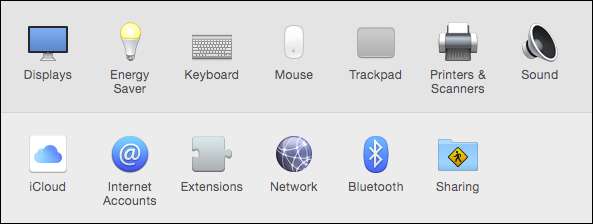
После того, как вы откроете настройки iCloud, вы увидите множество вариантов, любую комбинацию которых можно отключить, чтобы они не синхронизировались с iCloud, или полностью отключить, сняв все флажки (хотя выход из системы будет столь же эффективным) .
Мы могли бы просто щелкнуть галочку рядом с фотографиями, что полностью отключит его. Но мы решили пойти по более тонкому пути, нажав кнопку «Параметры».
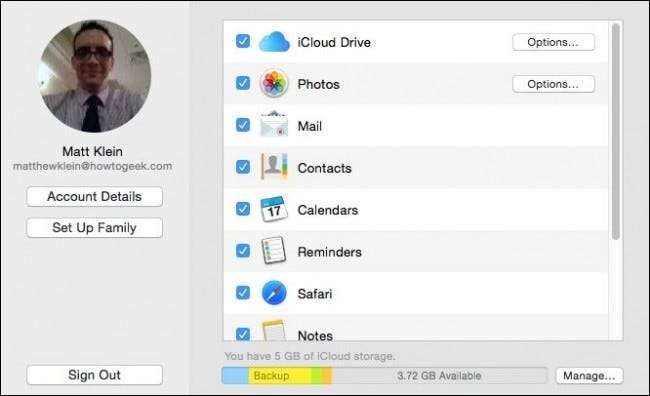
Есть еще три варианта фотографий iCloud. Давайте пройдемся по каждому из них, чтобы понять, что они делают.
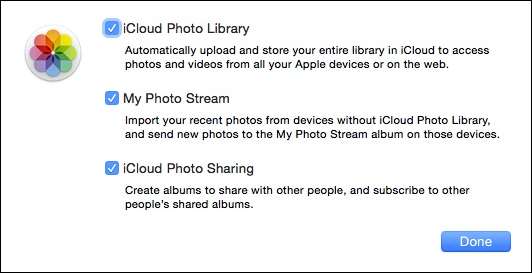
Библиотека фотографий iCloud - Когда вы отключите это, ваш компьютер больше не будет синхронизировать ваши фото и видео с iCloud. По сути, ваши фото и видео теперь будут храниться локально, что также означает, что они не будут автоматически копироваться в облако, если вы переместите свою библиотеку фотографий в другую облачную папку (Dropbox, OneDrive и т. д.).
Мой фотопоток – My Photo Stream выходит за рамки фотографий или даже компьютеров Apple . Вы можете получить доступ к My Photo Stream не только с Mac, но и с компьютеров Windows, iPod, iPad, iPhone, Apple TV и т. Д. Когда вы отключите это, фотографии на вашем Mac больше не будут доступны ни одному из тех устройств, которые погружаются в поток.
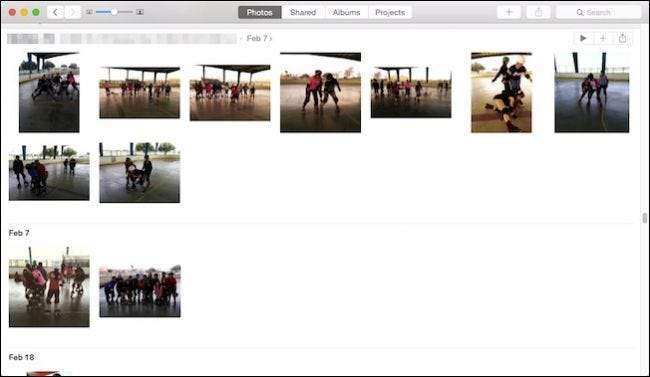
Обмен фотографиями iCloud - Когда вы используете что-то вроде Dropbox или OneDrive, вы можете делиться папками для просмотра или совместной работы с другими. Этот вариант является эквивалентом обмена фотографиями в iCloud. Отключение этого параметра означает, что вы больше не сможете ни публиковать свои альбомы, ни видеть чужие.
Важно отметить, что параметры iCloud Photos влияют на способность всей вашей системы загружать и обмениваться видео и фотографиями, эффективно сохраняя их локально. Если вы этого не сделаете сделайте резервную копию, например, с помощью Time Machine или другим способом вы можете потерять все.
По крайней мере, было бы неплохо оставить опцию «Библиотека фотографий iCloud» включенной, пока вы не убедитесь, что у вас есть надежное решение для резервного копирования.
Настройки приложения "Фото"
Наконец, если вы используете приложение «Фото», в его настройках есть больше опций iCloud, о которых вы, возможно, захотите узнать. Откройте приложение, войдите в его «Настройки» («Command +,»), щелкните вкладку «iCloud», и вы сразу заметите разницу.
Как и следовало ожидать, есть элементы «Мой фотопоток» и «Обмен фотографиями iCloud», но в разделе «Библиотека фотографий iCloud» есть дополнительные параметры.
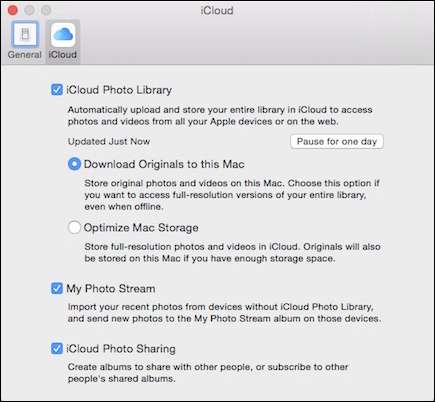
Вы можете приостановить синхронизацию на один день, нажав очевидную кнопку «Приостановить на один день».
Ниже у вас есть два варианта того, как фотографии и видео хранятся на вашем Mac - вы можете загрузить свои оригиналы, чтобы иметь доступ ко всем своим версиям с полным разрешением, или вы можете сохранить свои версии с полным разрешением в облако, и только на вашем Mac если у вас достаточно места .
Если вы предпочитаете использовать другое приложение для работы с фотографиями, например iPhoto (которое больше не разрабатывается и не обновляется) или Picasa, вам нужно настроить обмен фотографиями iCloud с системными настройками, а не с помощью фотографий. Просто не забудьте настроить альтернативный метод резервного копирования, если вы решите не использовать iCloud.
Есть ли что-нибудь, что вы хотели бы добавить, например, комментарий или вопрос? Не стесняйтесь оставлять свои отзывы на нашем дискуссионном форуме.







